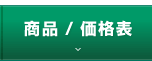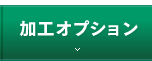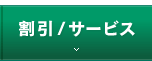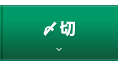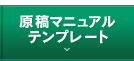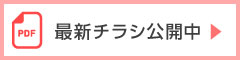|
FTP入稿のご利用の流れ

[1] FTPアカウントご利用の場合、ご予約時やご入稿前に申請を行ってください
【1】自動見積&予約システムの、ご入稿方法欄にて「データ入稿(FTP)」を選択してください。
【2】折り返し設定用アカウントをお送りいたします。
フォームがご利用いただけない場合やご入稿が迫っている場合はお電話(042-351-1900)にてご連絡ください。
※繁忙期はご案内にお時間を要する場合がございます。余裕をもった申請をお願いいたします。
※弊社のFTPアカウントは、ご入稿専用です。編集途中の原稿の保存・保管や、複数名で共有するクラウドサービスのような利用はできません。
[2] FTPソフトのアカウント設定
弊社からFTPアカウント情報が届きましたら、FTPソフトでサーバへの接続設定を行ってください。
※ソフトがパソコンにインストールされていない場合は、事前に入手・設定をお願い致します。
【代表的なFTPソフト】
![]() 「FFFTP」Windows用(フリーソフト)
「FFFTP」Windows用(フリーソフト)
![]() 「FileZilla」Mac用(フリーソフト)
「FileZilla」Mac用(フリーソフト)

FTPに接続し、サーバ上のフォルダ(空の状態)へ圧縮したデータをアップロードしてください。
※サーバの初期容量は500MBです。500MBを超える場合はお問い合わせください。
【FTPサーバに接続ができない場合】
万が一、FTPサーバに接続ができないという場合は、ご入稿方法を他のもの(データ転送サービス等)に切り替えてご入稿ください。
(※ご入稿の際にサーバへ接続出来なかった旨をお知らせください。)
FTPは常時チェックしておりませんので、アップロードが終わりましたら必ず緑陽MyPageにて「発注ボタン」を押してください。
緑陽MyPageがご利用いただけない場合はお電話または入稿連絡フォームよりご連絡ください)
ご連絡を頂いた時点で、入稿完了となり、当社のサーバを確認いたします。